Kakeaiでは、ペアになっているお相手の方に「この時間で1on1を設定してほしい」という時間枠をKakeaiのカレンダー上に表示させることができます。
「この時間帯は1on1のために空けている」「スケジュールが埋まってしまうので、メンバーが1on1を入れづらそうにしている…」等という場合には、ぜひ1on1希望時間設定をご活用ください!
*Kakeai上でペアになっている全ての方に公開されます。
*1on1希望時間以外の時間でも自由に1on1を設定することができます。
1. 1on1希望時間を設定する
1-1. 1on1希望時間を繰り返さない予定として設定する
1-1-1. サイドバーの[便利にする設定]をクリックし、[1on1希望時間設定]タブをクリックします。
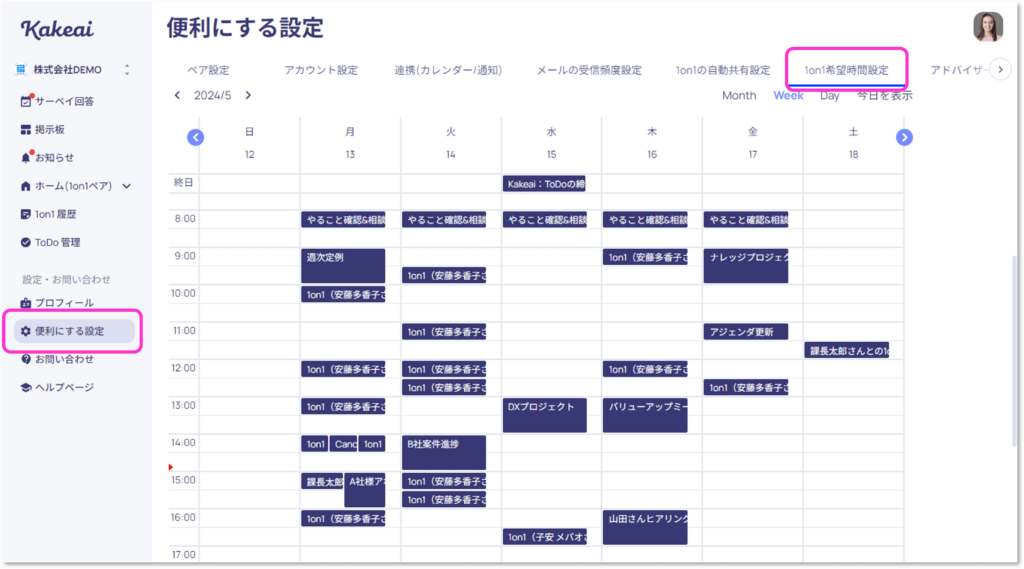
1-1-2. 1on1希望時間を設定したい日時をクリックします。
*日頃お使いのカレンダーと連携されているとKakeai上に予定が反映されます。
(企業の設定によって連携できかねる場合があります)
Outlook予定表との連携方法はこちらをご確認ください。
Googleカレンダーとの連携方法はこちらをご確認ください。
1-1-3. 日時を確認し[設定]をクリックします。
*カレンダーと連携している場合は、「連携しているカレンダーにも反映」のON/OFFを選択してください。
「連携しているカレンダーにも反映」の設定は同じ予定に対して後から変更することはできかねますのでご注意ください。
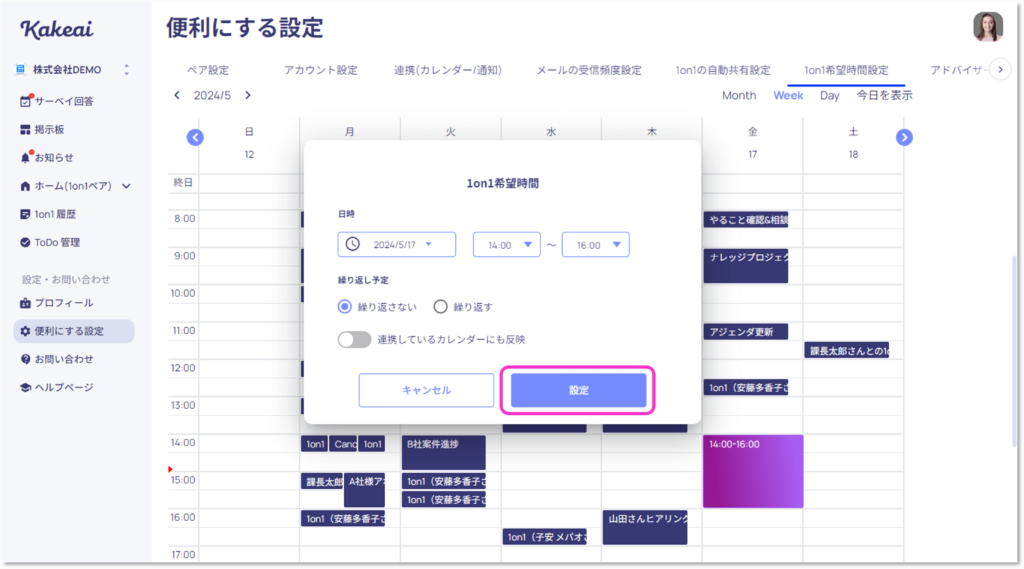
1-1-4. 1on1希望時間が設定されました。
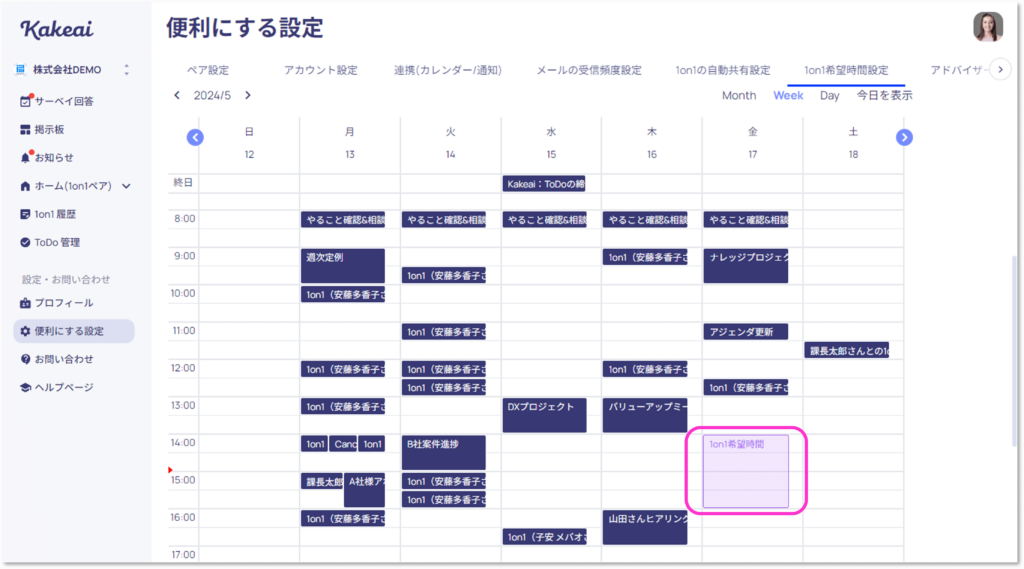
1-2. 1on1希望時間を繰り返す予定として設定する
1-2-1. サイドバーの[便利にする設定]をクリックし 、[1on1希望時間設定]タブをクリックします。
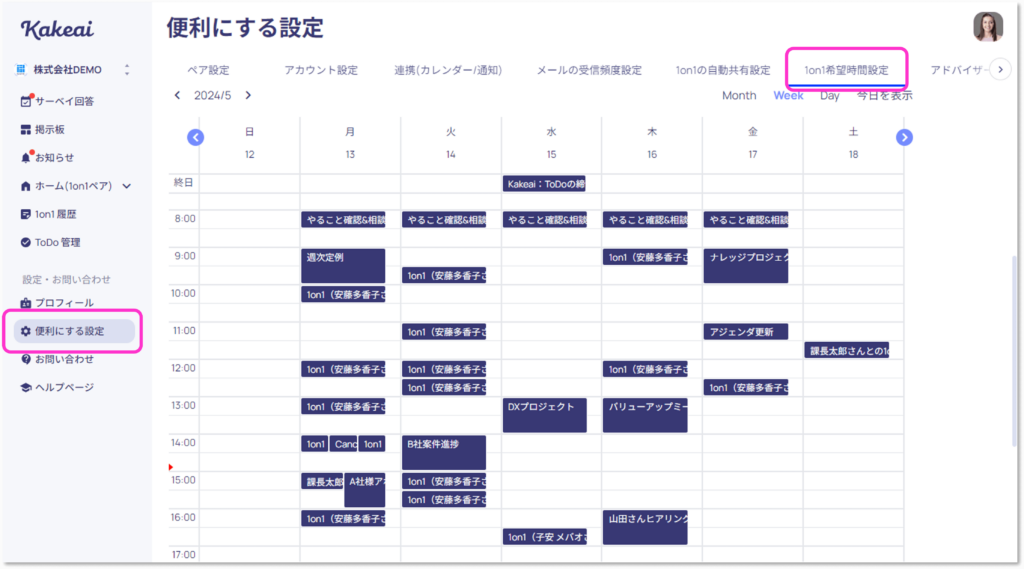
1-2-2. 1on1希望時間を設定したい日時をクリックします。
*選択した日時が繰り返し予定の始点となります。
*日頃お使いのカレンダーと連携されているとKakeai上に予定が反映されます。
(企業の設定によって連携できかねる場合があります)
Outlook予定表との連携方法はこちらをご確認ください。
Googleカレンダーとの連携方法はこちらをご確認ください。
1-2-3. 日時を確認、[繰り返す]を選択し、繰り返し予定のルールを設定し、[OK]をクリックします。
*カレンダーと連携している場合は、「連携しているカレンダーにも反映」のON/OFFを選択してください。
「連携しているカレンダーにも反映」の設定は同じ予定に対して後から変更することはできかねますのでご注意ください。
*「1〜10週間ごと」は複数曜日を選択することができます。
*「1〜10ヶ月ごと」は「第1〜第5、もしくは最終」の中で単一曜日を選択することができます。
*特定の日付を選択することはできかねます。
*繰り返す場合には向こう1年分が設定され、その後は設定されるべき1on1日時の1年前になったタイミングで自動的に設定されます。
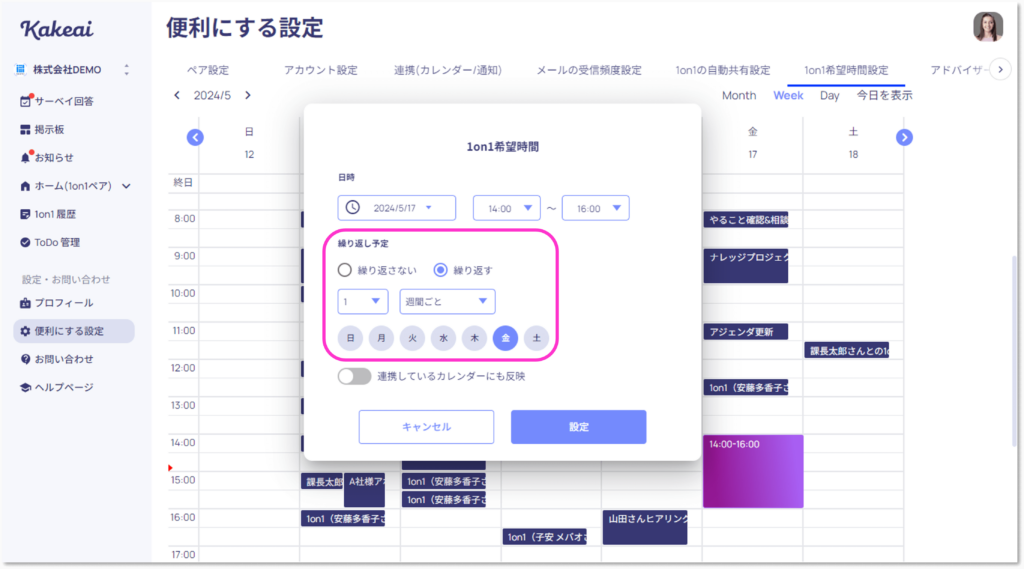
1-2-4. 1on1希望時間が設定されました。
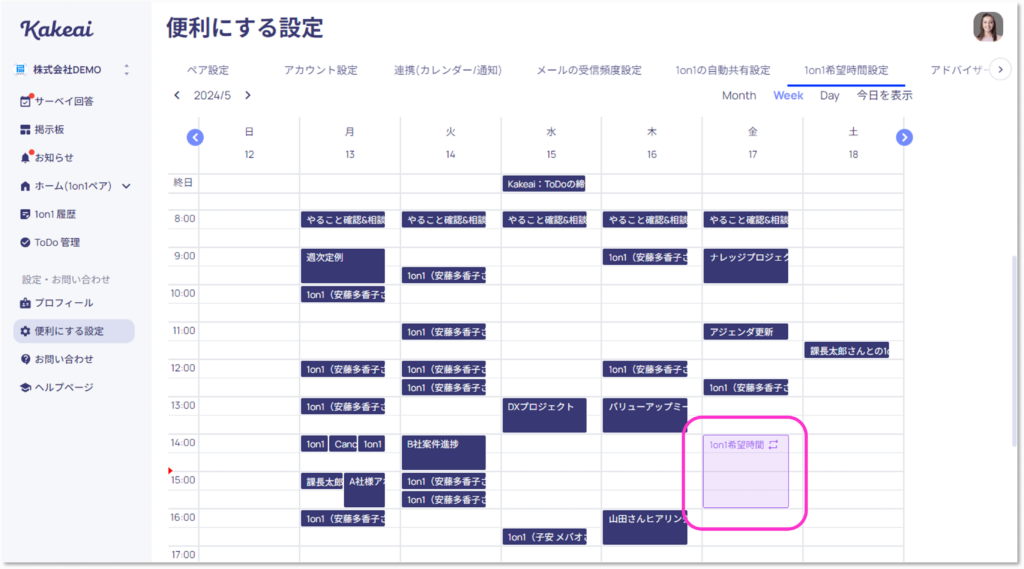
2. 1on1希望時間を変更する
2-1. 特定の1on1希望時間を変更する
2-1-1. 変更したい1on1希望時間をクリックします。
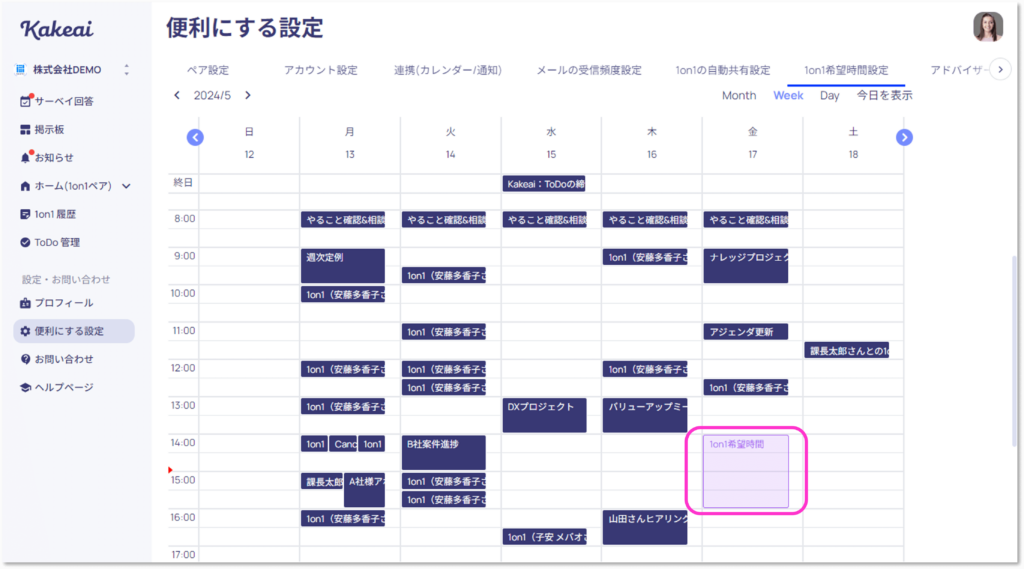
2-1-2. [変更]をクリックします。

2-1-3. 変更後の日時を選択し、[変更]をクリックします。
2-1-4. 1on1の希望時間が変更されました。
2-2. 繰り返し予定のルールを変更する
2-2-1. 変更したい繰り返し予定の1on1希望時間をクリックし、 [変更]をクリックします。
*選択した1on1希望時間以降の予定が変更の対象となります。
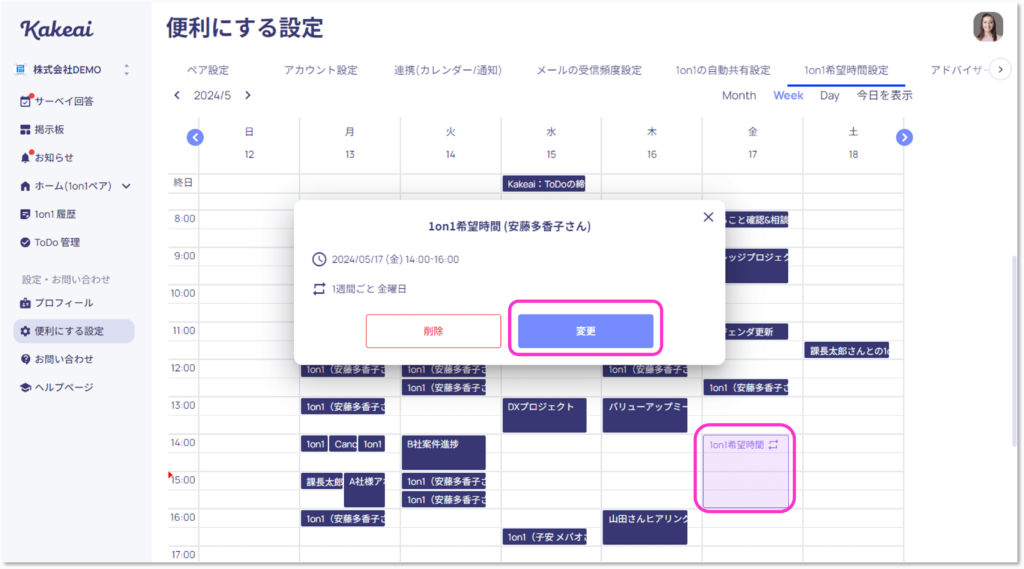
2-2-2. [この予定のみ変更]か[今回とこれ以降のすべての予定を変更]を選択し、 [今回とこれ以降のすべての予定を変更] を選択した場合は、間隔を「1〜10週間ごと」「1〜10ヶ月ごと」の中で希望の頻度と曜日に変更します。
*[繰り返さない]を選択すると、当該の1on1希望時間を含む、以降の繰り返し予定が削除されます。
*「1〜10週間ごと」は複数曜日を選択することができます。
*「1〜10ヶ月ごと」は「第1〜第5、もしくは最終」の中で単一曜日を選択することができます。
*特定の日付を選択することはできかねます。
*向こう1年分が設定され、その後は設定されるべき1on1日時の1年前になったタイミングで自動的に設定されます。
2-2-3. [変更]をクリックします。
2-2-4. 1on1希望時間の繰り返しルールが変更されました。
3. 設定した1on1希望時間を削除する
3-1. 削除したい1on1希望時間をクリックします。
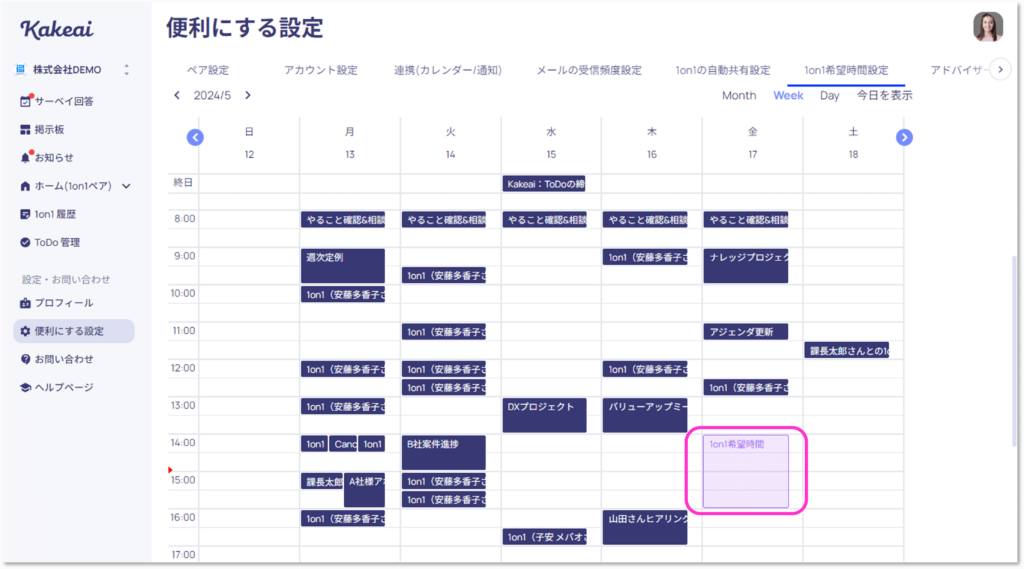
3-2. [削除]をクリックします。
*繰り返し設定している1on1希望時間の場合は[この予定のみ削除する]もしくは[今回とこれ以降のすべての予定を削除]のいずれかを選択し、[削除]をクリックしてください。
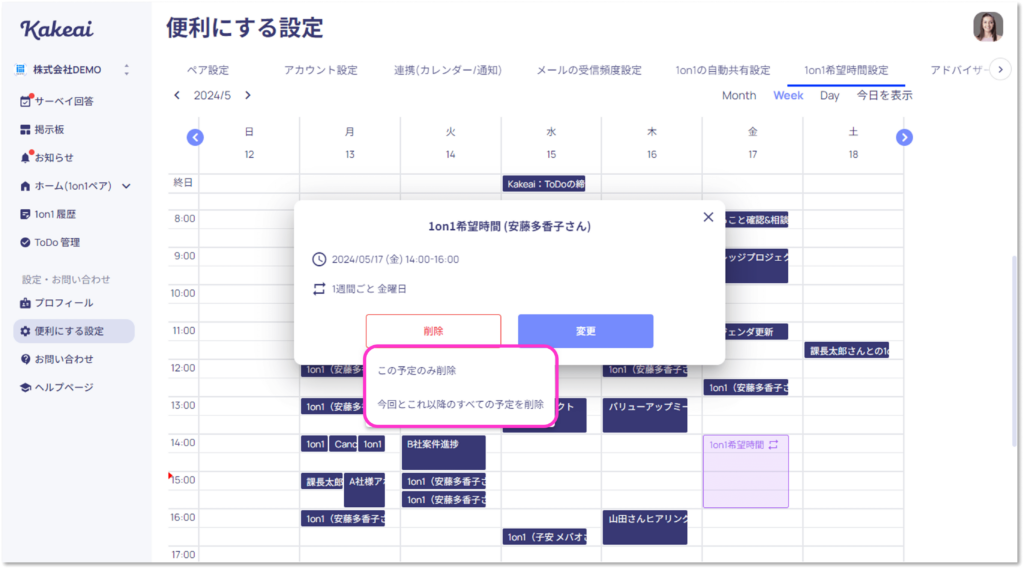
3-3. [削除]をクリックします。
3-4. 1on1希望時間が削除されました。